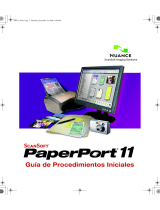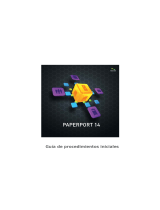La página se está cargando...

3
Table of Contents
Getting Started Guide ................................................................................................................................................ 4
Einführungshandbuch ................................................................................................................................................ 7
Guía de procedimientos iniciales .........................................................................................................................11
Guide de mise en route ............................................................................................................................................15
Guida introduttiva .....................................................................................................................................................19
Manual de introdução ..............................................................................................................................................23
Краткое справочное руководство ...................................................................................................................27

11
Guía de procedimientos
iniciales
Los productos Xerox
®
Scan To PC Desktop
®
11, incluidos PaperPort, OmniPage, PDF Converter Enterprise (en
versiones profesionales), PDF viewer (en versiones especiales), Image Retriever y el servidor PaperPort PSP (en
versiones profesionales) existen en inglés, francés, italiano, alemán, español, portugués brasileño y ruso (en
versiones especiales). Estos productos están diseñados para funcionar conun sistema operativo debidamente
configurado con el idioma correspondiente. No se recomienda ni se soporta el uso de estos productos con
sistemas operativos que están configurados para un idioma distinto del correspondiente.
©2011 Diseño y presentación propiedad de Xerox Corporation. Reservados todos los derechos. Xerox
®
, Xerox y
Design
®
y Scan To PC Desktop
®
son marcas comerciales de Xerox Corporation en los Estados Unidos y en/o
otros países.
©2011 Contenido propiedad de Nuance Communications, Inc.. Reservados todos los derechos. Nuance
®
,
PaperPort
®
y OmniPage
®
son marcas comerciales de Nuance Communications, Inc. o de sus subsidiarias en los
Estados Unidos y en/o otros países.
Impreso en los Estados Unidos de América.
Versión del documento: 1.0 (noviembre de 2011).

12
Guía de iniciación de Xerox
®
Scan To PC Desktop
®
11
Xerox Scan To PC Desktop 11 consta de componentes del servidor y del cliente.Este documento brinda
instrucciones rápidas para instalar el software del cliente asociado a Xerox Scan To PC Desktop 11. Viene en dos
versiones: Profesional y Special Edition. Los componentes del software para cada una son los siguientes:
Versión Professional:
PaperPort Professional 12
OmniPage Professional 17
PDF Converter Enterprise 7
Image Retriever Professional 10
Servidor PaperPort PSP 3 (componente del servidor; se envía en un CD por separado)
Versión Special Edition:
PaperPort 12 SE
OmniPage SE 16
PDF Viewer 5
Image Retriever 10
Documentación del producto
Xerox Scan To PC Desktop 11 se envía con la siguiente documentación:
Guía de procedimientos iniciales: esta guía. Consúltela para leer la presentación del producto y la
información de instalación.
Guía de Image Retriever : es un archivo PDF separado (ubicado en la carpeta ImageRetriever10\Docs
en el disco del cliente). Contiene información sobre el uso de Image Retriever.
Guía del administrador del servidor: este archivo PDF se encuentra en la carpeta DOCS en el disco del
servidor. Consúltela para obtener información técnica integral y sobre la instalación del administrador del
componente del servidor.
Instalación de Xerox
®
Scan To PC Desktop
®
11
Para instalar los componentes del escritorio de Xerox Scan To PC Desktop 11 debe contar con derechos de
administrador en el equipo de destino. Para obtener instrucciones acerca de cómo instalar los componentes del
servidor, consulte la Guía del administrador del servidor ubicada en el CD del servidor.
El CD-ROM de instalación incluye el software asociado en diferentes idiomas. Para empezar, seleccione el
idioma que desee para la instalación. Aparecerá otro cuadro de diálogo donde podrá seleccionar si desea
instalar el programa o examinar el CD.
Antes de comenzar la instalación, puede especificar qué componentes desea instalar. Tenga en cuenta que los
componentes previamente instalados desde el CD tienen una marca de verificación verde a la derecha. Luego
elija un directorio de instalación común para todos los componentes.

13
En la siguiente pantalla, debe aceptar el acuerdo de licencia para continuar con la instalación.
Si instala Image Retriever de acuerdo con el procedimiento explicado, igual deberá configurar el
comportamiento del programa a través del cuadro de diálogo Configuración de Image Retriever para que
funcione correctamente. También puede configurar la aplicación durante la instalación. Para ello, excluya la
instalación de Image Retriever del procedimiento explicado (desmarque la casilla de verificación
correspondiente) e instálelo por separado utilizando parámetros de línea de comandos. Para obtener pautas
detalladas, consulte la documentación de Image Retriever que se encuentra en la carpeta Image Retriever
10\Docs en el disco.
Nota: Se ejecuta la instalación silenciosa de Xerox Scan To PC Desktop 11 que instalará cada componente del
escritorio sin necesidad de que el usuario intervenga. Un monitor de progreso y las pantallas de la aplicación
informarán a los usuarios sobre el progreso de la instalación. PDF Converter Enterprise se instalará
automáticamente si instala PaperPort u OmniPage.
Deberá quitar los productos Nuance y ScanSoft PDF, y también PaperPort y OmniPage, antes de poder instalar
Xerox Scan To PC Desktop 11.
Nota: En algunos sistemas, antes de que el programa de instalación siga instalando componentes, se abre una
instancia de Windows Installer para actualizar los archivos del sistema que haga falta. Después de que se
instalan estos archivos, aparece un mensaje que le indica reiniciar el sistema. Después de queWindows se
reinicia, la instalación continúa automáticamente.
Finalizar la instalación
Una vez instalados los componentes especificados, complete el registro electrónico siguiendo las instrucciones
en pantalla. Deberá reiniciar el equipo para que los componentes de Xerox Scan To PC Desktop 11 funcionen
correctamente.
Una vez que la instalación se haya completado, Image Retriever quedará inactivo y debe configurarlo para que
funcione correctamente. Haga clic con el botón derecho del mouse en el icono de la bandeja del sistema y
seleccione el comando Configuración. Aparecerá el cuadro de diálogo Valores de Image Retriever. Utilícelo
para configurar el programa. Image Retriever ha sido diseñado para supervisar:
una carpeta especificada en un servidor de archivos en red o en una unidad local en busca de imágenes
digitalizadas entrantes; y/o
una bandeja de entrada de correo electrónico y/o
en versiones profesionales, las copiadoras/impresoras multifunción que usan el servidor PaperPort PSP para
la función de digitalización personalizada con MFP.
Para obtener información acerca de cómo instalar y utilizar Image Retriever, consulte el archivo PDF Image
Retriever (disponible en el menú Inicio en (Todos los) Programas > Xerox Scan To PC Desktop 11 > Nuance
PaperPort 12).
Nota: Para garantizar la plena funcionalidad entre la digitalización del servidor PaperPort PSP, PaperPort y
OmniPage, ejecute PaperPort y OmniPage una vez antes de usar el servidor PaperPort PSP en versiones
profesionales.

14
Desinstalación de Xerox
®
Scan To PC Desktop
®
11
Para desinstalar los componentes del escritorio de Xerox Scan To PC Desktop 11 puede usar cualquiera de las
siguientes opciones:
Use el desinstalador que se facilita con el producto (solo está disponible si se instala PaperPort). Puede
hacerlo a través del vínculo Desinstalar Xerox Scan To PC Desktop 11 que se encuentra en el menú Inicio,
debajo de (Todos los) Programas > Xerox Scan To PC Desktop 11.
Localice y quite los componentes a través de Agregar o quitar programas, preferentemente en el
siguiente orden:
1. Image Retriever
2. PaperPort
3. Impresora PaperPort Image
4. RSSolo (en versiones profesionales)
5. OmniPage
6. PDF Converter Enterprise (en versiones profesionales)
7. PDF Viewer (en versiones especiales)
1/32